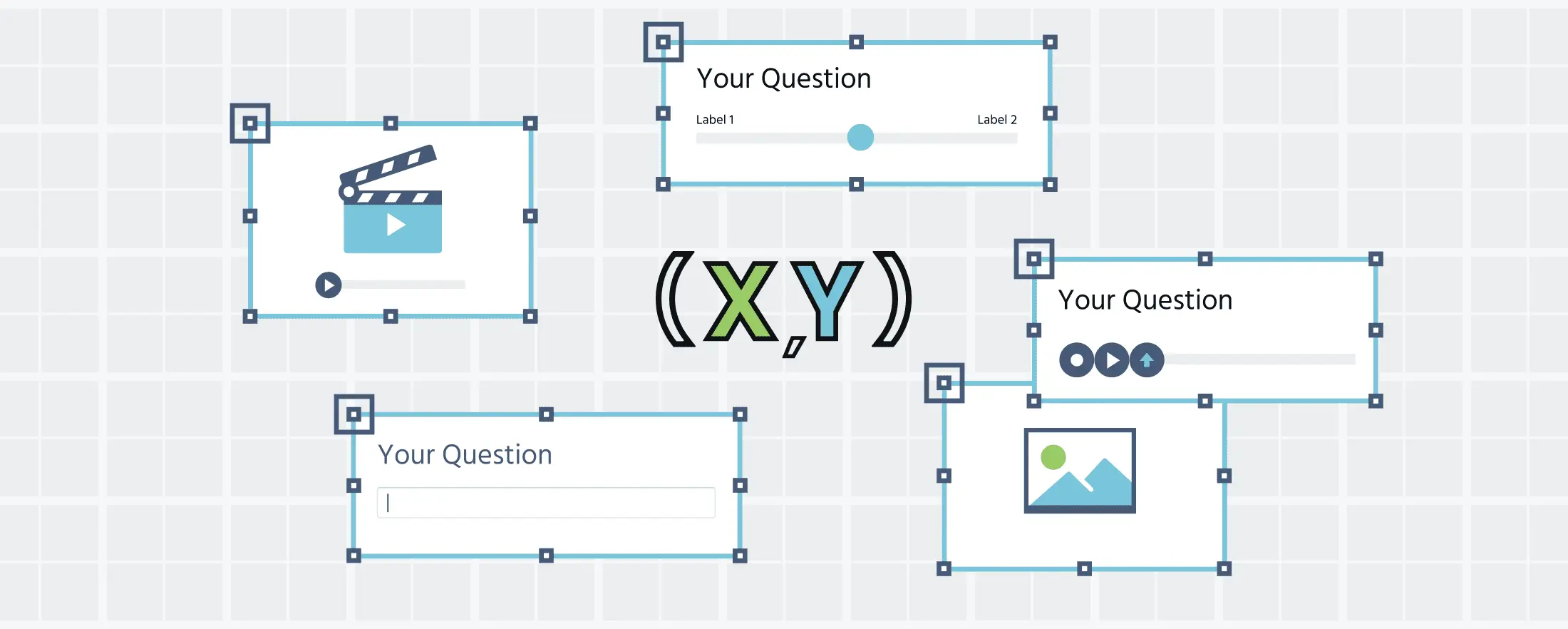
Labvanced中的(X,Y)坐标
XY坐标概述
使用X,Y坐标在研究中至关重要,并且有无尽的应用。它们可以用于许多事情,例如收集数据和报告随时间变化的鼠标跟踪,设置事件/条件以使某事发生,或作为设计实验的基础。要了解Labvanced中如何处理(X,Y)坐标,请继续阅读!
来自一项多用户研究的X,Y坐标,其中参与者正在拖动一幅图像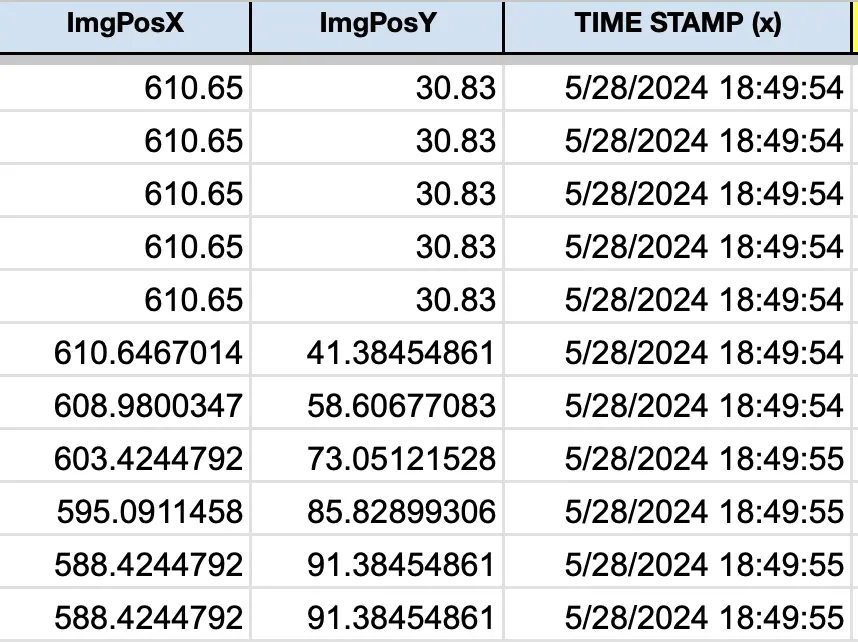
编辑器中的(X,Y)坐标
首先,让我们创建一个正方形并将其放置在左下角。正如您所看到的,这种形状的大小与编辑器背景网格中的一个形状大小相同(可以通过点击底部的“网格”选项来激活)。
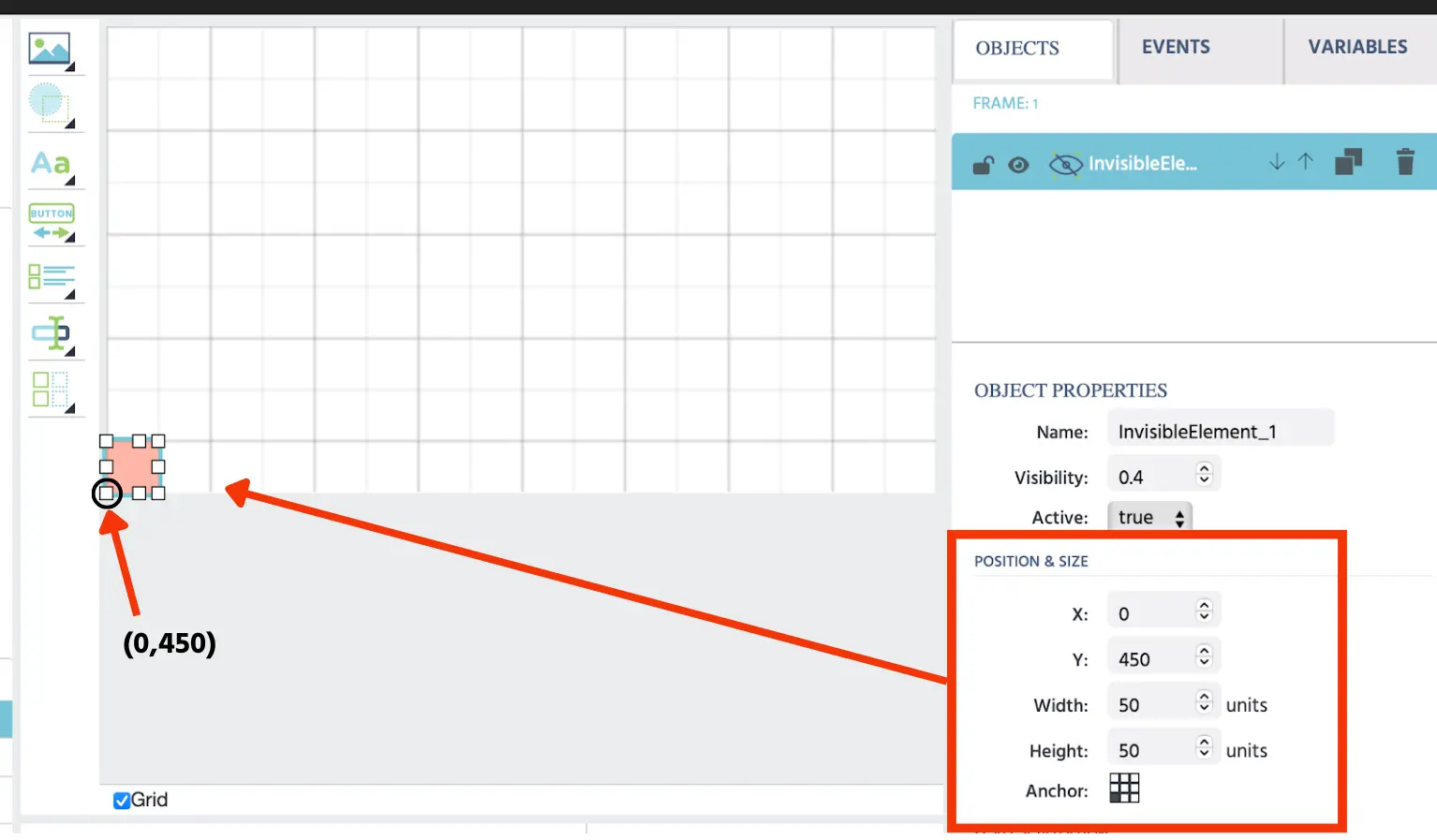
在右侧面板中,相关的子部分是“位置和大小”菜单,在该菜单中报告了正方形的x值、y值、宽度/高度以及锚点。锚点非常重要,因为它用于指定在形状/对象上报告哪个(X,Y)坐标值。根据侧边菜单的值,我们可以得出正方形的大小为50个单位宽+50个单位高——因此该网格/画布上的每个正方形都是50x50个单位。
由于锚点是报告(x,y)坐标的点,我们知道正方形的左下角坐标为(0,450)。此时,您可能想知道为什么它不是(0,0)。这是因为Labvanced在线工作,而HTML是从上到下渲染的。稍后,我们将给您一个想法,说明如果您需要使该值等于(0,0)以进行研究,该如何处理。
现在,让我们创建另一个更大的形状,以继续在编辑器画布内处理(X,Y)坐标。
根据我们之前遵循的相同推理,我们可以看到左上角的坐标为(100,50)。
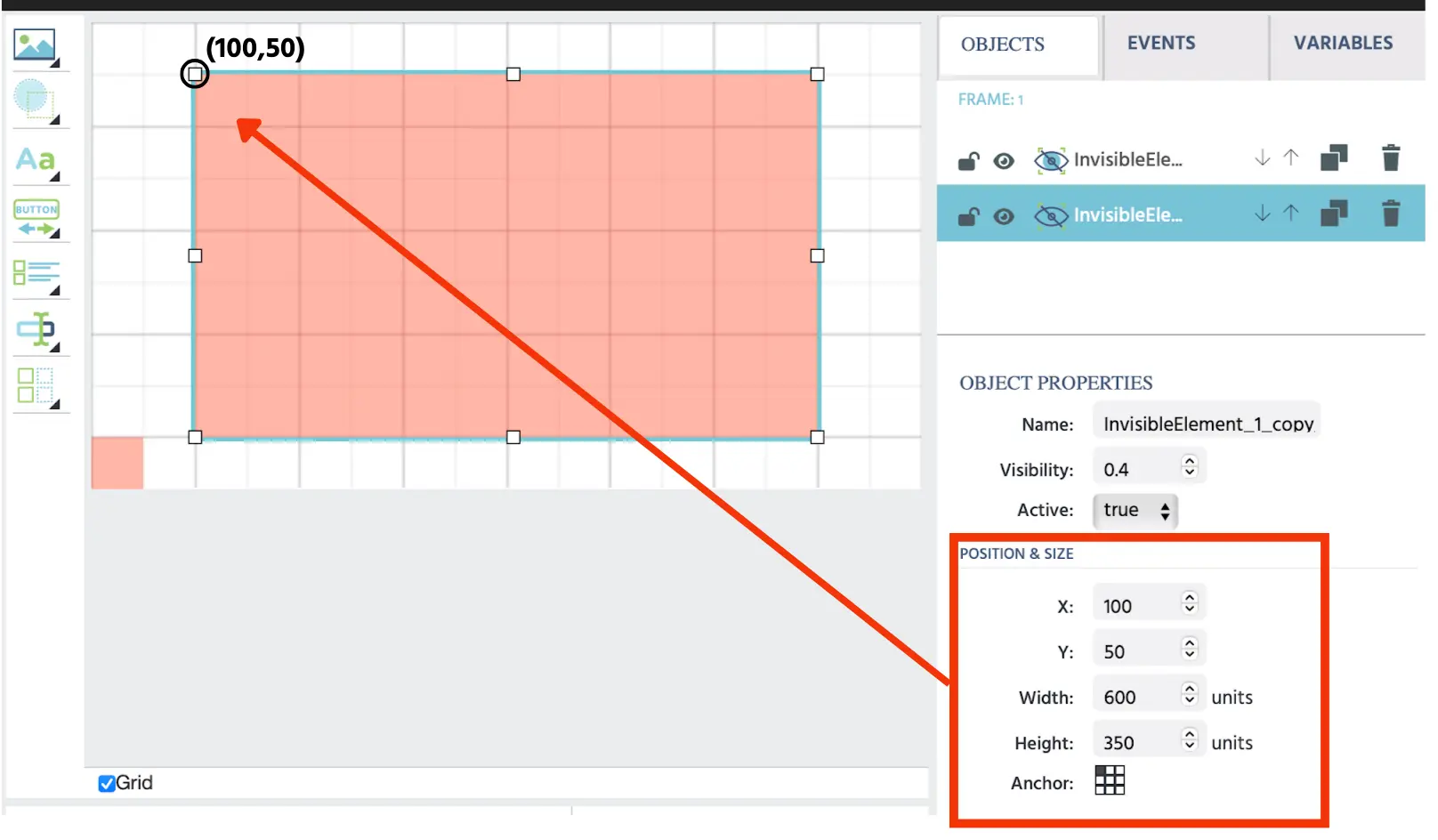
请注意,我们选择了相关的锚点以查看该值。
因为我们知道背景中的每个小网格方块是50x50单位,我们也可以通过视觉确认这一点,方法是向右数2个小方块和向下数1个小方块。
潜在的将原点设置为(0,0)的方法
如前所述,将“原点”概念化为x轴和y轴在画布框架上相遇的点,会得到坐标点(0,450)。这仅仅是因为Labvanced在浏览器中工作,这就是HTML渲染的方式。
因此,如果出于某种原因,您需要将这个点读取为(0,0),您可以在Labvanced中设置一个变量和事件,对y值减去450。通过建立这样的“变换”,那么收集到的数据(例如鼠标跟踪时间序列)可以基于(0,0)原点自动调整。
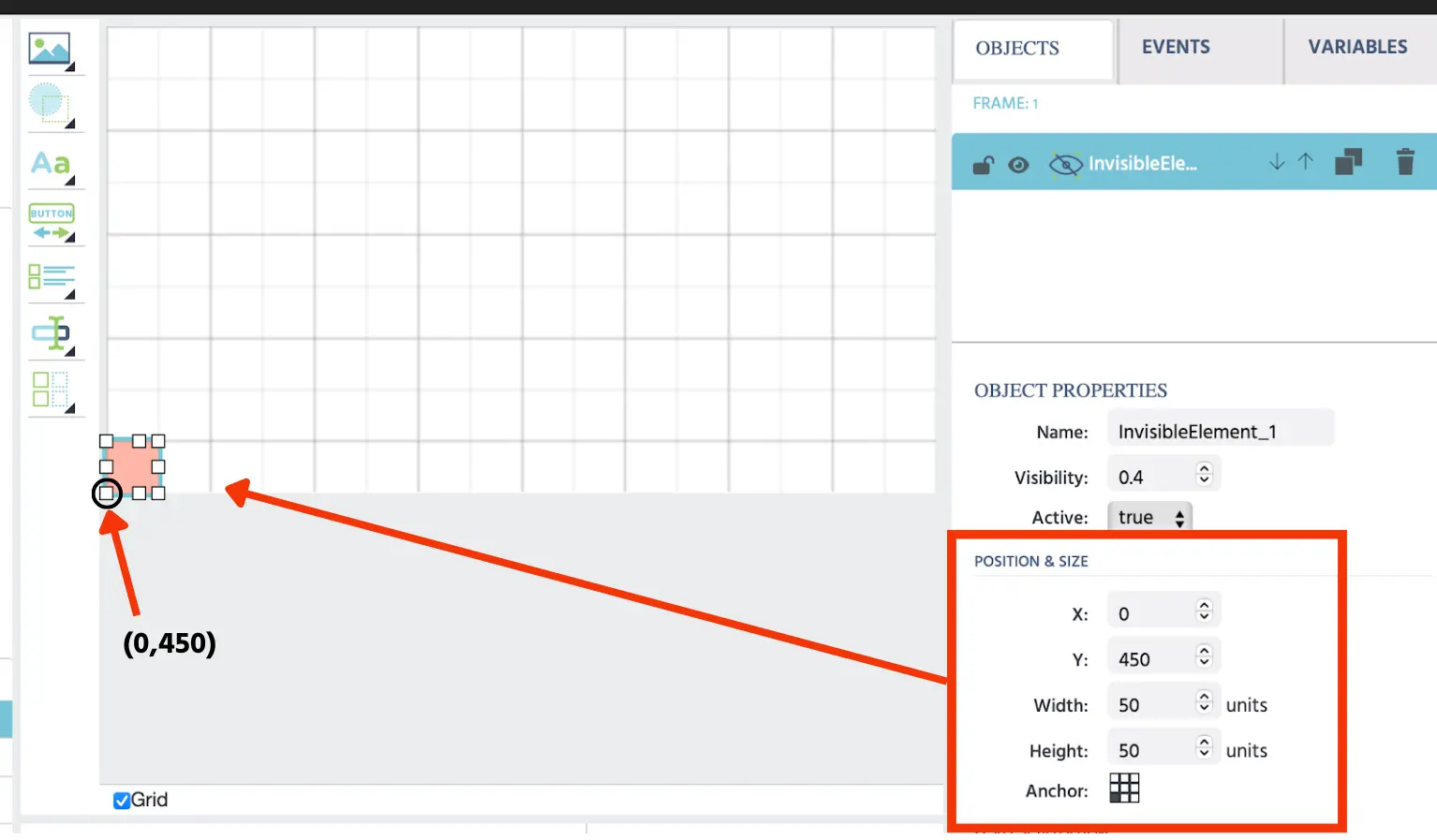
在指定平面内的(X,Y)坐标
在某些情况下,您可能需要仅在您指定的“平面”内报告(X,Y)坐标……也就是说,原点不是画布上的左下点,而是您希望在自己的平面/领域内指定的点。让我们讨论一下如何做到这一点。
使用我们之前绘制的大红形状作为新的“关注区域”,我们可以通过观察来定义这个形状在主画布框架中的适应方式:
- 水平上,100单位是画布框架开始位置与目标红平面开始位置之间的距离
- 垂直上,400单位是画布框架开始位置与目标红平面结束位置之间的距离。
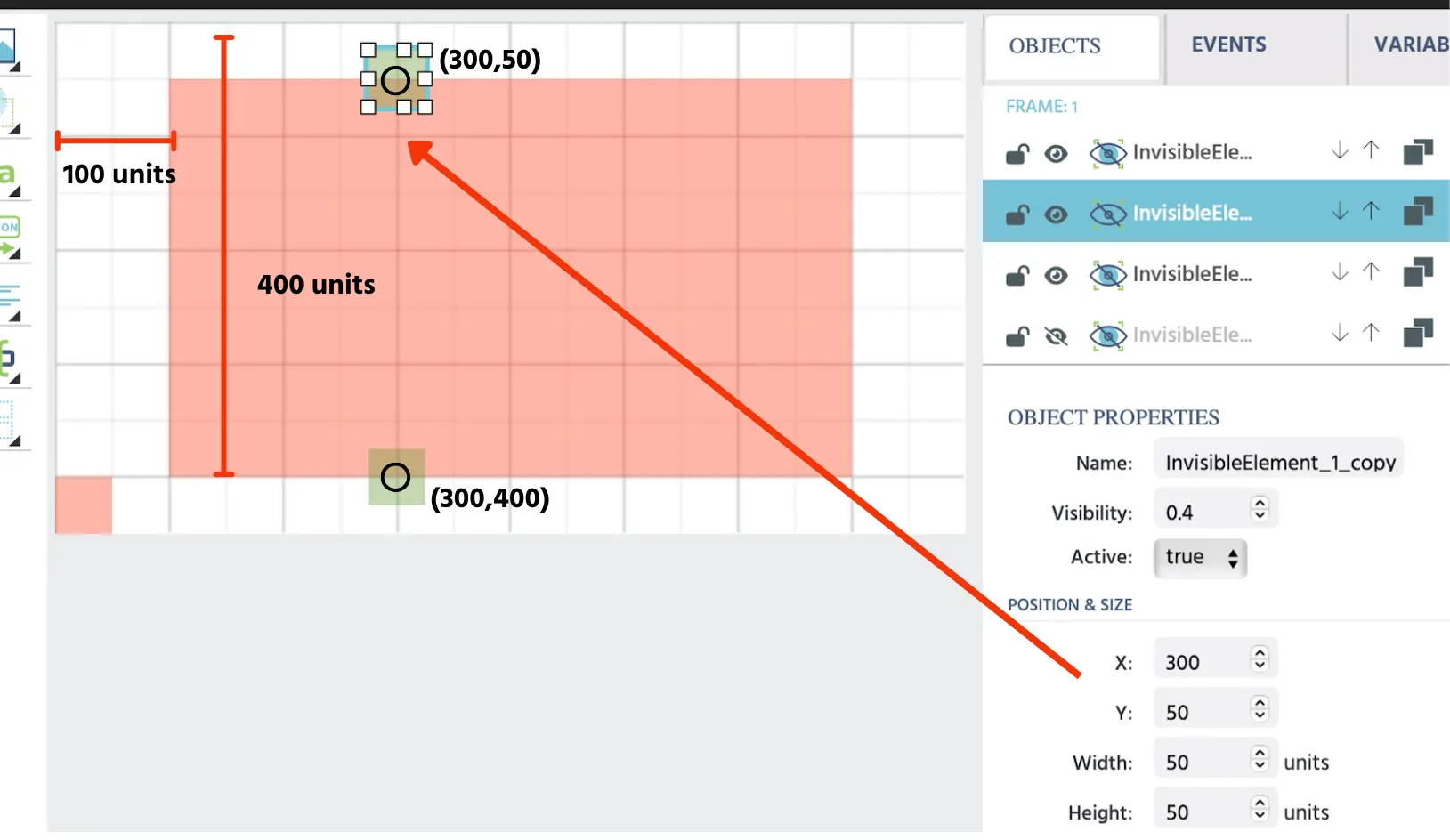
因此,虽然顶部绿色框的坐标在画布框架内是(300,50),但我们可以“变换”以达到目标平面中的“新值”,即(200,350)...也就是说,x= 300 - 100; y= 400 - 50
您可以通过向左数4个方框和向上数7个方框来简单确认这一点。
同样,对于底部绿色框,新的值将是(200,0)。
在这个最后的示例中,让我们选取一个随机点。它以小数值报告,这就是实验中数据的样子。
新的紫色方块在画布框架中的坐标是(465.61, 295.88)。
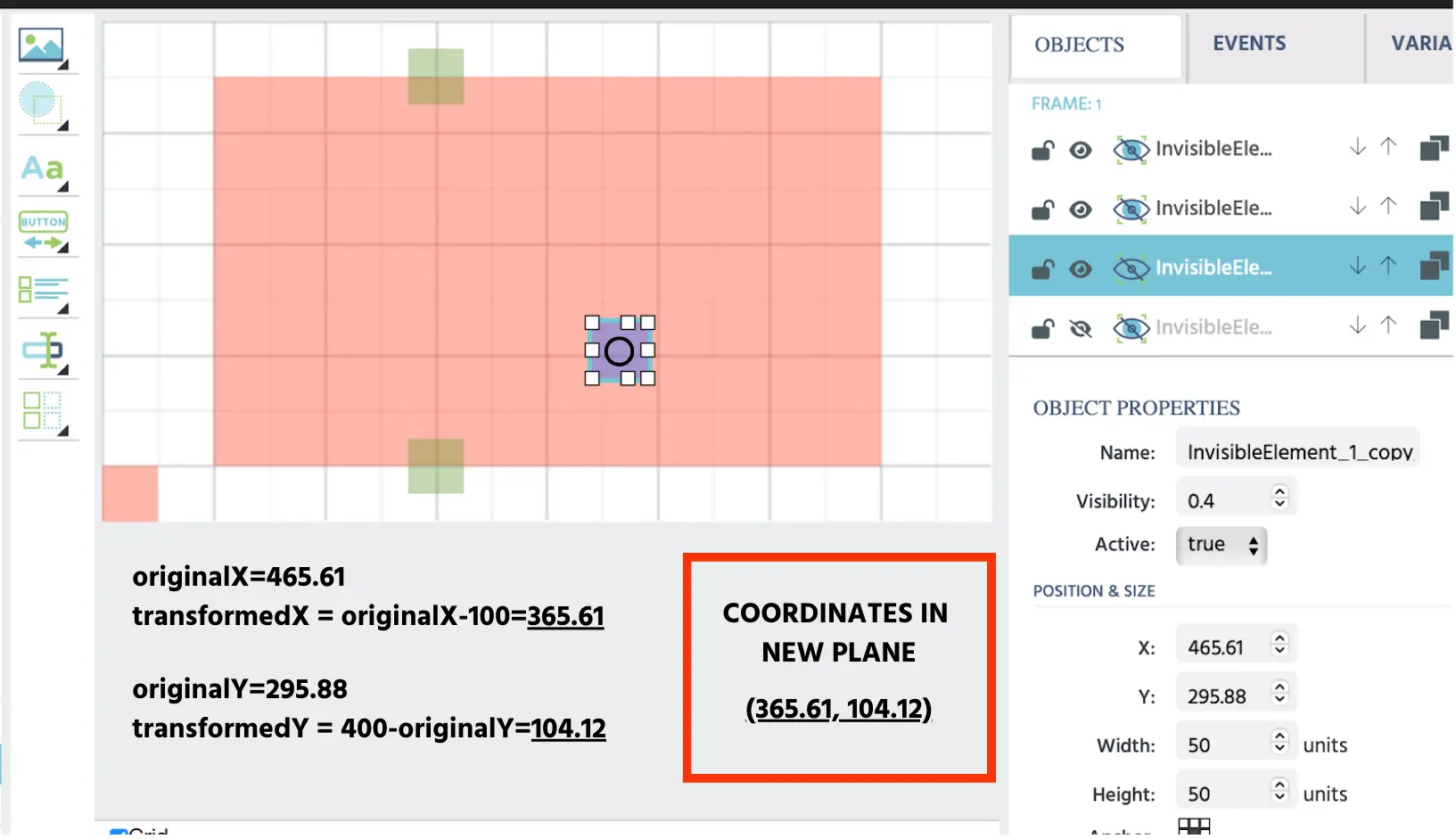
要找出这些点在目标红框内的值,我们做同样的事情:
- TransformedX = 465.61 - 100 = 365.61
- TransformedY = 400 - 295.88 = 104.12
新平面中的坐标 = (365.61, 104.12)
请注意,在Labvanced中,如前所述,您可以设置这些计算自动发生,因此您可以在原始框架中接收所有(x,y)值,以及在目标框架中接收所有变换(x,y)值。
如果您对(X,Y坐标)或使用Labvanced设置实验有任何疑问,请联系我们!